ren命令批量改名的 *** 如何撤销批量修改文件夹名称
Mac 上给文件重命名非常简单,选择文件后按回车键,然后输入新名字,再按一次回车键就行了 。
那如何批量重命名文件呢?
之一步是先选中批量命名的多个文件 。Mac 文件多选有一些技巧,我们这里稍微展开一下 。
全选的快捷键是 command-A 你可以把 A 记成 All 。
如果是选择连续的一部分文件 。比如全部 10 个文件只选择第 2 个到第 5 个,就可以先点选第 2 个,然后按住 shift 键,再点选第 5 个,就会选中第 2~5 的文件 。
选中连续文件
如果想选个多个不连续的文件,可以按住 command 键同时点选想要选中的文件 。
选中不连续文件
选择好多个文件后,可以双击触控板或鼠标右键,在弹出菜单选择「重新命名」 。重命名有三种方式,替换文本、添加文本和格式 。
先看「添加文本」 。我们可以在原来的文件名之前或者之后统一添加一段文本 。比如这里我给我选中所有文件的名字前面都加上「图片」二字,并加一个空格 。然后点击重新命名 。所有文件名就会变成「图片 XXXX.heic」 。
在文件名前添加文本
如果我们改完名字这时候后悔了,马上按快捷键 command-Z 就可以撤销刚才的命名操作 。Mac 中对文件的位置和名称修改,都可以通过这个快捷键恢复到上一个状态 。比如删除一个文件后再按 command-Z 键,这个文件就会从废纸篓恢复到删除前的位置 。
撤销刚才的修改操作
再试试「替换文本」 。这 10 个文件名字里都包含「DSCF」 。我想把所有文件名字里的这串字符替换成 的表情头像 。就可以选择「替换文本」,在「查找」那项输入「DSCF」这个字符,后面的「替换成」输入。左下角会有一个示例,用来预览修改后的文件名样式 。点重命名按钮,所有文件名就会变成这样 。
如果我们只是想把所有文件名前面的这个「DSCF」字符去掉,只需要在「替换成」那项留空 。
最后再看看「格式」选项 。如果我们想把文件名改成 图1、图2、图3、图4… 这样,选择「格式」后,名称格式选择默认的「名称和索引」,位置改成「名称之后」,自定义格式改成「图」,开始数字「1」 。
如果想把文件名改成 1、2、3、4…这样,如果把自定格式留空,就会显示原来的文件名 。我们可以在自定义格式填上任意字符甚至空格,修改名字后,再把这个字符或空格通过替换文本的形式去掉 。这样重命名两次后,文件名就变成 1、2、3、4…
【ren命令批量改名的 ***如何撤销批量修改文件夹名称】除了选择「名称和索引」,还可以选择「名称和计数」、「名称和日期」 。大家可以自己试试 。开始数字也不一定是 1,也可以是 0 或者其他数字开始 。
推荐阅读
- cmd命令远程关闭别人的电脑 局域网远程关机命令
- linux设置可执行权限 linux赋权限命令
- 远程关机dos基本命令大全本文福利 局域网远程关机命令
- Ralph Lauren自愿放弃2021全年薪资 以帮助集团度过难关
- wannaren病毒大规模传播(玩那人病毒)
- 比亚迪|比亚迪DM-i车型第一次批量出海!老外经销商大赞:美感和性能兼顾
- 全球疫情紧张 奢侈品Armani、Ralph Lauren也转产医疗物资
- 有时装周观众确诊新冠肺炎 曾出席Gucci、Saint Laurent大秀
- Ralph Lauren因疫情取消四月大秀 此前未参加纽约时装周
- OPPO|OPPO Pad携手James Jean推出艺术家限定版!网友:梦回Reno4 Pro

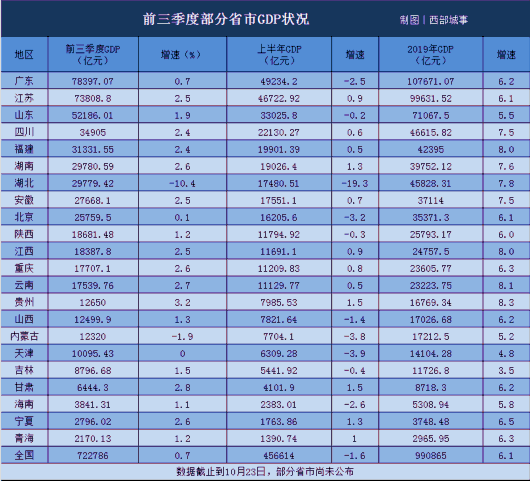



![[复利投资]狂撒6万亿!美国放水收割全球韭菜?你的钱包危险了](https://imgcdn.toutiaoyule.com/20200331/20200331081849314705a_t.jpeg)





